平板电脑一键重装系统步骤图,平板电脑一键重装系统步骤
2023-07-14 10:30:24积极的可乐
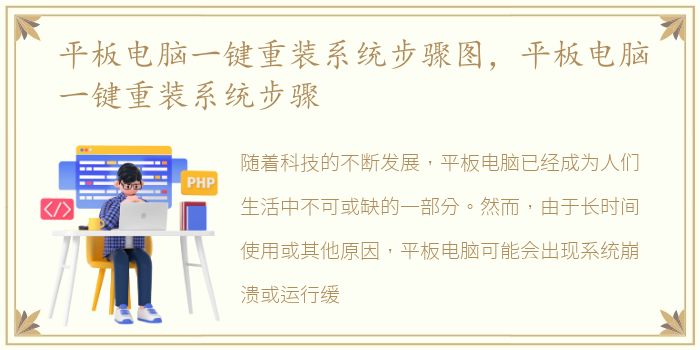
随着科技的不断发展,平板电脑已经成为人们生活中不可或缺的一部分。然而,由于长时间使用或其他原因,平板电脑可能会出现系统崩溃或运行缓慢等问题。为了解决这些问题,一键重装系统成为了用户的首选。本文将介绍平板电脑一键重装系统的步骤,并提供详细的操作指南。
步骤一:备份重要数据
在进行一键重装系统之前,首先需要备份平板电脑中的重要数据。由于重装系统会清除所有数据,包括应用程序、照片、音乐和文件等,因此备份是非常必要的。可以通过连接平板电脑到电脑上,使用数据线将数据传输到电脑中,或者使用云存储服务将数据备份到云端。确保备份完成后,才能进行下一步操作。
步骤二:进入恢复模式
进入恢复模式是进行一键重装系统的前提条件。不同品牌的平板电脑可能有不同的进入恢复模式的方法,但通常可以通过同时按下电源键和音量加键或音量减键来进入恢复模式。在进入恢复模式后,使用音量键选择“恢复出厂设置”或类似选项,并按下电源键确认选择。
步骤三:执行一键重装系统
在选择恢复出厂设置后,平板电脑将开始执行一键重装系统的操作。这个过程可能需要一些时间,具体时间取决于平板电脑的型号和性能。在执行过程中,平板电脑将会自动清除所有数据并重新安装系统。请确保平板电脑的电量充足,以免在重装系统过程中断电导致问题。
平板电脑一键重装系统是解决系统问题的有效方法。在进行一键重装系统之前,务必备份重要数据,以免丢失。进入恢复模式后,选择恢复出厂设置并执行一键重装系统操作。这个过程可能需要一些时间,但可以帮助平板电脑恢复到出厂状态,解决系统问题。
声明:本站所有作品图文均由用户自行上传分享,仅供网友学习交流。若您的权利被侵害,请联系我们
